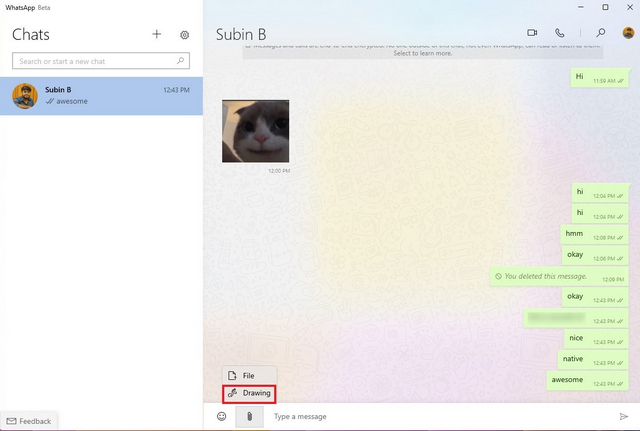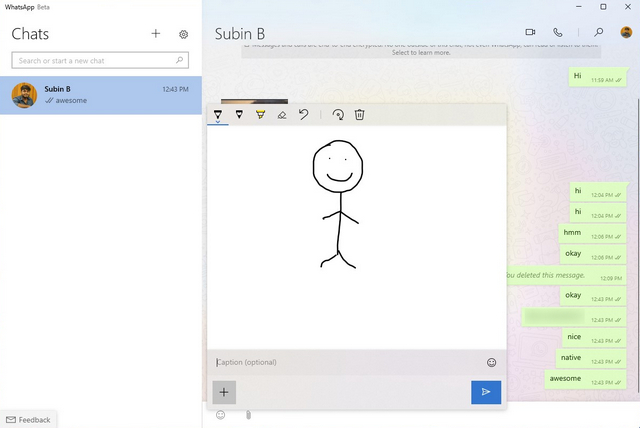WhatsApp đã có một Windows và ứng dụng dành cho máy tính Mac trong một thời gian. Tuy nhiên, nó dựa trên khung Electron sử dụng nhiều tài nguyên và chiếm nhiều RAM hơn trong khi cung cấp các tính năng tương tự như đối tác web của nó. Trong nỗ lực cải thiện trải nghiệm máy tính để bàn gốc, WhatsApp hiện đã phát hành UWP (Universal Windows Nền tảng) phiên bản ứng dụng dành cho máy tính để bàn của nó ở phiên bản beta dành cho Windows 10 và 11 người dùng.
Cài đặt ứng dụng WhatsApp Beta UWP Desktop trên Windows 10 và 11
Ứng dụng WhatsApp beta UWP lần đầu tiên được phát hiện bởi Aggiornamenti Lumia. Vì đây là một ứng dụng UWP, bạn có thể sử dụng nó trên Windows 10 và Windows 11. Theo danh sách ứng dụng của Microsoft, bạn có thể chạy nó trên Windows 10 phiên bản 18362.0 hoặc cao hơn.
Hơn nữa, WhatsApp beta UWP mới cung cấp hỗ trợ đa thiết bị và do đó, bạn có thể sử dụng nó mà không cần giữ điện thoại của mình kết nối với internet. Không còn cách nào khác, hãy cùng xem các bước liên quan để cài đặt ứng dụng WhatsApp beta UWP dành cho máy tính để bàn trên Windows.
Tải xuống Ứng dụng WhatsApp Beta từ Microsoft Store
1. Truy cập danh sách WhatsApp Beta của Microsoft Store (h / t: WindowsBlogItalia cho liên kết) và nhấp vào nút ‘Nhận’ màu xanh lam hiện ở góc phải màn hình.
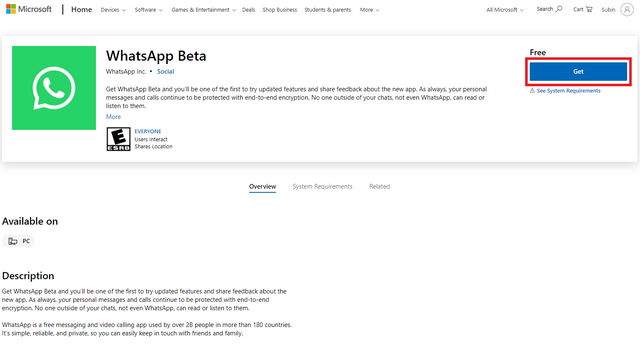
2. Windows bây giờ sẽ tự động chuyển hướng bạn đến Microsoft Store. Nhấp lại vào nút “Nhận” trong Microsoft Store để tải xuống ứng dụng WhatsApp Beta UWP trên Windows 11 hoặc Windows 10 máy tính cá nhân. Nếu bạn không có Microsoft Store mới trên Windows 10 PC, hãy làm theo hướng dẫn từng bước đơn giản của chúng tôi về cách cài đặt Windows 11 Microsoft Store trên của bạn Windows 10 máy tính cá nhân.
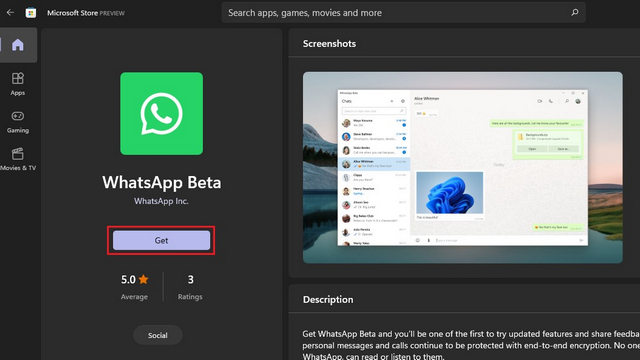
3. Sau khi tải xuống, bạn sẽ thấy nút “Bắt đầu” trên trang chủ của WhatsApp Beta. Nhấp vào nó để đăng nhập bằng tài khoản WhatsApp của bạn.
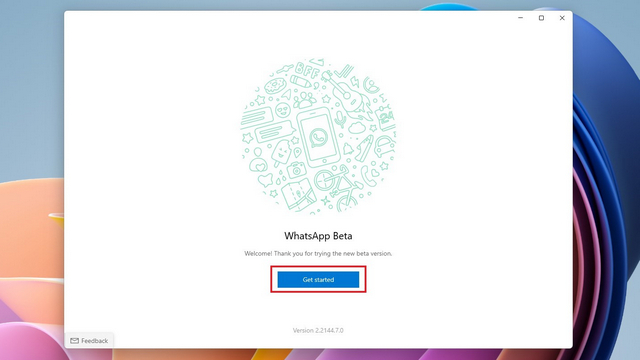
4. Bây giờ bạn cần phải quét mã QR bằng điện thoại thông minh của bạn sau khi tham gia phiên bản beta đa thiết bị. Kiểm tra bước tiếp theo để tìm hiểu cách truy cập màn hình “Thiết bị được liên kết”.
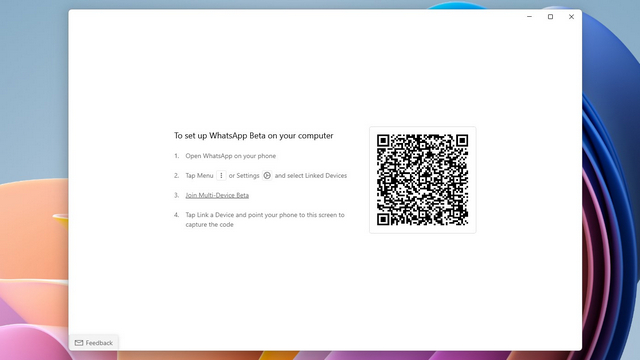
5. Trên điện thoại thông minh Android của bạn, hãy nhấn vào biểu tượng ba chấm dọc trong ứng dụng WhatsApp và chọn “Thiết bị được liên kết”. Trên iPhone của bạn, chuyển đến tab “Cài đặt” từ thanh điều hướng dưới cùng để truy cập tùy chọn “Thiết bị được liên kết”.
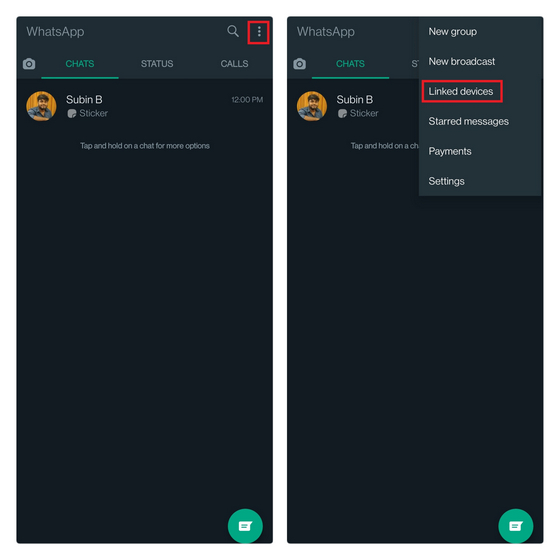
6. Bây giờ, hãy tham gia phiên bản beta đa thiết bị nếu bạn thấy tùy chọn và nhấp vào “Liên kết thiết bị” để quét mã QR được hiển thị trong ứng dụng WhatsApp beta UWP dành cho máy tính để bàn trên Windows MÁY TÍNH. Và đó là nó. Bạn đã đăng nhập thành công vào ứng dụng WhatsApp UWP dành cho máy tính để bàn.
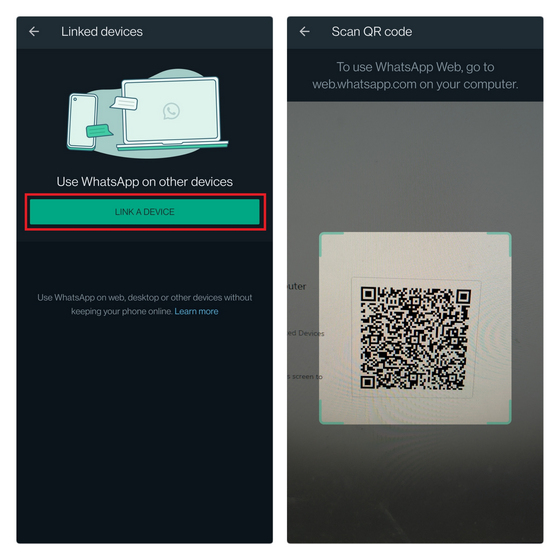
WhatsApp Desktop UWP so với WhatsApp Desktop Electron: Ấn tượng ban đầu
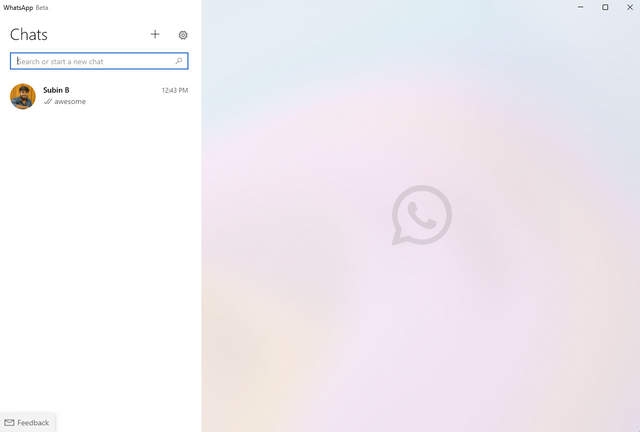
Dựa trên cách sử dụng ngắn gọn của tôi, có thể nói rằng ứng dụng WhatsApp UWP dành cho máy tính để bàn là một một bước tiến đáng kể về hiệu suất và độ ổn địnhy. Nó mở nhanh hơn và có các hiệu ứng hình ảnh acrylic hiện đại được giới thiệu với Windows 11.
Để kiểm tra hiệu suất, tôi đã đăng nhập bằng cùng một tài khoản trên máy tính để bàn WhatsApp (Electron) và UWP Beta. Như bạn có thể thấy bên dưới, ứng dụng UWP mới chiếm ít RAM hơn đáng kể trong khi hiển thị cùng một danh sách các cuộc hội thoại.
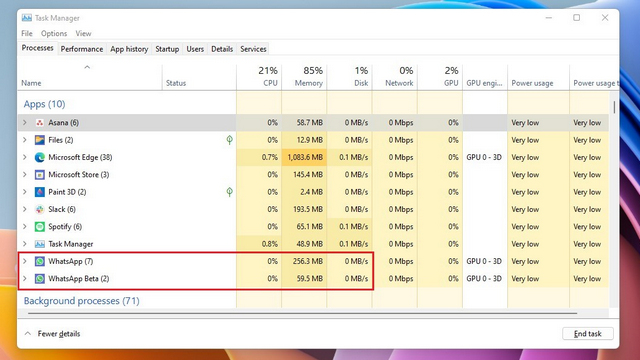
Các tính năng mới trong ứng dụng WhatsApp UWP Desktop
Một tính năng mới mà WhatsApp đã thêm vào ứng dụng máy tính để bàn là một công cụ vẽ tiện dụng. Được truy cập từ biểu tượng tệp đính kèm, bạn có thể sử dụng tính năng này để nhanh chóng vẽ hoặc gửi ghi chú bằng văn bản mà không cần rời khỏi WhatsApp. Sau khi bạn nhấn “Gửi”, người nhận sẽ nhận được bản vẽ dưới dạng tệp hình ảnh. Kiểm tra tính năng đang hoạt động dưới đây:
Một điểm nổi bật khác của ứng dụng máy tính để bàn UWP beta là khả năng nhận thông báo tin nhắn WhatsApp mà không cần phải luôn mở ứng dụng. Đây là một bổ sung tiện lợi giúp người dùng cập nhật tất cả các tin nhắn mới trong khi sử dụng các ứng dụng khác. Bạn thậm chí có thể xem số lượng tin nhắn chưa đọc từ bản xem trước thông báo.
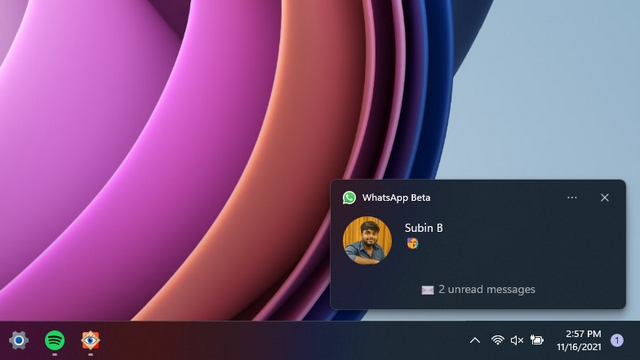
WhatsApp cũng đã thêm tùy chọn mục khởi động, vì vậy bạn có thể chọn để ứng dụng khởi động trong nền khi đăng nhập vào Windows 10 hoặc 11 PC. Để khởi động WhatsApp cùng với PC của bạn, hãy nhấp vào biểu tượng Cài đặt và bật nút chuyển đổi “Khởi động WhatsApp khi đăng nhập” từ Cài đặt chung.
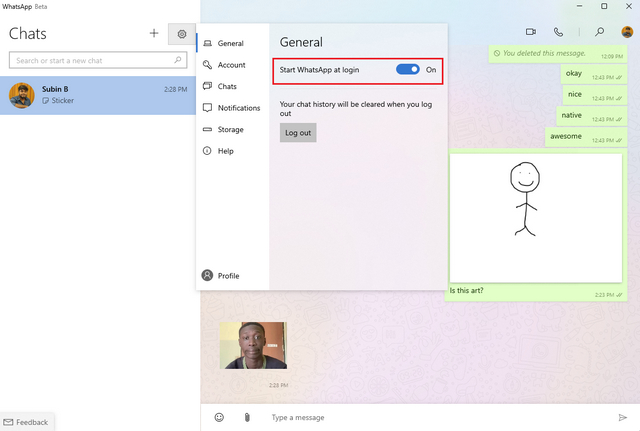
Bạn có thể xem video bên dưới để biết hướng dẫn nhanh về giao diện beta mới của WhatsApp dành cho máy tính để bàn trên Windows:
Đã nói tất cả những điều đó, nó thiếu một số tính năng vào lúc này. Bạn không thể kiểm tra trạng thái WhatsApp, sử dụng hình dán hoặc gửi tin nhắn thoại trong bản phát hành beta hiện tại. Nó cũng không có hỗ trợ chế độ tối. Vì đây là bản phát hành beta ban đầu, chúng tôi có thể mong đợi WhatsApp chuyển tất cả các tính năng của WhatsApp Desktop Electron trước khi cuối cùng phát hành ứng dụng UWP trong kênh ổn định.
Dùng thử ứng dụng WhatsApp Beta dựa trên UWP trên của bạn Windows máy tính
Vì vậy, đó là một cái nhìn nhanh về ứng dụng máy tính để bàn WhatsApp beta mới cho Windows PC dựa trên Universal Windows Nền tảng. Với hỗ trợ thông báo gốc và hiệu suất tốt hơn, ứng dụng WhatsApp Desktop UWP mới được thiết lập để thay thế ứng dụng WhatsApp Desktop Electron chậm chạp hiện tại. Tuy nhiên, chúng ta sẽ phải đợi cho đến khi WhatsApp bổ sung các tính năng còn thiếu trước khi phát hành ổn định. Nếu bạn muốn trở thành người dùng sớm, chúng tôi hy vọng hướng dẫn này sẽ giúp bạn cài đặt ứng dụng UWP dành cho máy tính để bàn. Để biết thêm các mẹo như vậy, hãy xem qua bài viết của chúng tôi về các mẹo và thủ thuật WhatsApp tốt nhất.